Last Updated on 2020 年 7 月 4 日 by Ching

2020旅遊APP、旅遊行程APP、旅遊手冊APP,每次出國旅遊,都會幫Penny做一本旅遊小書,雖然靠工具幫忙,但還是得花上一些時間;這次收到<旅行蹤>的邀約,試用了他們家的「一站式旅遊行程規劃APP」,排行程、查機票、訂住宿都可以在APP上完成,更厲害的是2020年最新的功能「旅遊小書」輸出,絕對是自助旅行的一大幫手。
🚀 追蹤我
不定期分享最新旅遊資訊和優惠
✨FB:晴晴環遊世界日記
✨IG:yuqing8341
旅行蹤介紹-一站式旅遊APP
旅行蹤是一個台灣新創公司研發的一站式旅遊APP,才上線短短兩年時間,已經累積了三十四萬以上的用戶使用,APP上服務包羅萬象,除了身為旅遊APP最重要的行程規劃功能外,包含機票查詢、訂購、匯率換算、訂房、訂行程甚至是買一些旅遊小物都非常方便!

目前旅行蹤分為IOS版、Android版和Web版三種,三個版本可以登入FB或Google同步,這功能真的超重要,因為安排行程有時候在公司使用筆電、有時候是躺在床上划手機,剛好看到社團友人分享新景點,以前用Excel排行程就要先記下來,等到用電腦才開Excel排上去,這次使用旅行蹤就沒有這樣的問題了!
旅行蹤APP下載
<IOS版下載>、<Android版下載>
旅行蹤桌面板:<Web>
旅行蹤APP特點
- 一站式旅遊規劃:查機票、訂住宿、找景點一次完成
- 同裝置帳戶同步:可在電腦、手機上編輯行程
- 旅遊景點路線安排:交通路線安排、景點推薦
- 旅遊小物購買:頸枕、廣角鏡、Wifi機、SIM卡通通有
- [2020釋出新功能]旅遊小書列印:一鍵輸出旅遊小書PDF (IOS限定)
行程規劃APP-旅行蹤自助規劃

打開旅行蹤APP,主要分成兩塊,一塊是APP主要功能,包含機票查詢、行程規劃;另外一塊則是目前熱們的旅遊商品與行程,介面上非常友善好上手。
行程規劃介面介紹

三月即將帶家人前往越南河內,這篇就是河內的規劃安排。來到首頁點下<行程規劃>後,會進入到<我的行程頁面>,點選右下角的<新增旅程>,就可以開始安排這趟家庭之旅啦!



<行程規劃>的介面主要分成三層,一是行程總覽,包含一張吸引人的封面圖(可自行更換)、旅程名稱和旅遊日期,第二層則是主要的功能列,最下方是每日行程的重點細節,可以依照旅程不同去新增天數。
旅行蹤行程規劃教學
輸入航班資訊
出國旅遊的第一步就是航班資訊,旅行蹤有跟查詢機票的龍頭網站Skyscanner合作,可以一鍵幫你找到最便宜的票價;而如果已經買好機票,也可以像我一樣,直接輸入航班編號匯入喔。
只要輸入航班編號系統就會自動抓取網路上的航班資料,自動幫你排入行程內,在Day1的地方就可以看到起飛時間和飛行時間等等資訊了,這塊非常方便,不用自己Key。

鍵入機票資訊後,接著就可以利用<尋找景點>的功能,開始把想去的景點都一一標出來。
旅行蹤的地圖使用Google Map API,自動抓取景點的圖片和位置,所以十分準確,選擇<加入景點>後,可以填入要放在哪一天的行程內和預計的停留時間,後面就會交由系統幫你排進行程並且計算時間表。
Tips:旅行蹤的地圖上有一個<掃描>功能我很喜歡,可以幫你把附近的景點一網打盡,比如說我已經決定第一天到河內的下午要去還劍湖,加入行程後,在使用這個<掃描>功能,就可以把還劍湖附近的景點秀出來,然後依照網站上的介紹和圖片,選擇想去的景點一起加入,減少路線不順的機率。

排好行程以後,可以使用地圖左上方的<排序行程>功能,檢視已經納入的景點、停留時間列表和路線圖;這個功能能讓你清楚知道自己旅遊的途徑。
手機製作旅遊小書-旅行蹤列印功能
製作旅遊小書軟體比較

開始使用旅行蹤APP製作旅遊小書之前,先來一張我之前製作小書的軟體比較圖;身為前設計系學生,出社會後沒有走設計相關工作,早早就把學校教的東西還給老師了(汗),之前做旅遊小書大多使用澳洲的線上編排軟體Canva,這邊針對費用、平台、製作時間和難易度等等,幫大家分析你適合使用哪一個軟體來做旅遊小書。
軟體費用
首先大家最在意的應該是軟體費用的問題,Adobe系列軟體本來就是給設計影音類專業人士使用,從CC版本後採「訂閱服務」方式收費,每個月收取一定月費;而旅行蹤APP和Canva則都是免費註冊後就可以使用喔!
支援平台
前面有提到,旅行蹤APP有一個我很愛的功能就是平台同步,可以在電腦上編輯好景點、路線後,再用手機編排旅行小書;而Adobe illustrator雖然有手機板,但比較是針對平板繪圖使用。
景點推薦功能
旅行蹤APP的一大特點就是把旅遊行程規畫和旅遊小書製作整合在一起,這是使用Canva和illustrator沒有的特色功能,不用自己先用google map一個一個查好行程、安排路線後再放到excel,可以透過內建的景點推薦完成規劃。
軟體學習難度
以這三個軟體來說,illustrator畢竟是專業軟體,上手有一定難度,而且久沒碰如我很容易就忘光光;而Canva介面算是人性化、好上手,但要編排漂亮仍需要一點技巧;旅行蹤APP的「一鍵製作功能」,可以輕鬆地做出品質不錯的旅遊小書。
旅遊小書製作時間
承上,使用illustrator和Canva都需要另外花時間規畫行程、排版,勢必得花上不少時間,旅行蹤APP在製作旅遊小書時間上絕對讓你滿意XD。
軟體編排自由度
最後則是編排的自由度,這塊則是illustrator和Canva的強項,一個是設計軟體的翹楚,另一個則是專門為了編排設計而生的線上軟體,旅行蹤APP在編排自由度上則稍弱於此。
我適合哪一個軟體製作旅遊小書?
如果你是設計老手,當然一點都不會困擾XD,大概咻咻咻就可以用illustrator做出很厲害的作品;但如果你對於設計不是這麼拿手、配色排版總是讓你頭痛,且需要快速製作有質感的成品的話,旅行蹤APP會是不二首選。
旅行蹤-旅遊小書製作教學

旅行蹤APP於2020過年前趕工出來的搶先試用版,雖然說是試用版,但功能已經蠻齊全的,目前只有在IOS版本上可以使用,Android的朋友要在稍等一會(2020/02/21)。
使用方法很簡單,只要來到首頁點選<旅遊小書>按鈕,按下<新增小書>後,系統就會幫你自動行程表轉成小書模式。

小書分為封面、內頁和封底,目前雖然只有一種範本,但頁面上的元素大多可以自己修改(文字、圖片)。

我很喜歡這個行程總覽頁,可以一目了然每一天的大概行程,編排非常清楚明瞭;內頁下方的工具欄可以自己選擇加上喜歡的貼圖或文字註解。
像是在飯店的資訊頁面,我會建議放上訂房代碼,入住時就可以直接出示給櫃檯;旅行蹤APP的文字功能目前可以自訂色彩、字體和選擇樣式。

總覽頁後接著是每天的詳細行程,包含景點名稱、停留時間和圖片,也可以自己增加在各個景點的敘述或介紹,我這邊後來決定留空,拿來書寫筆記或心得。
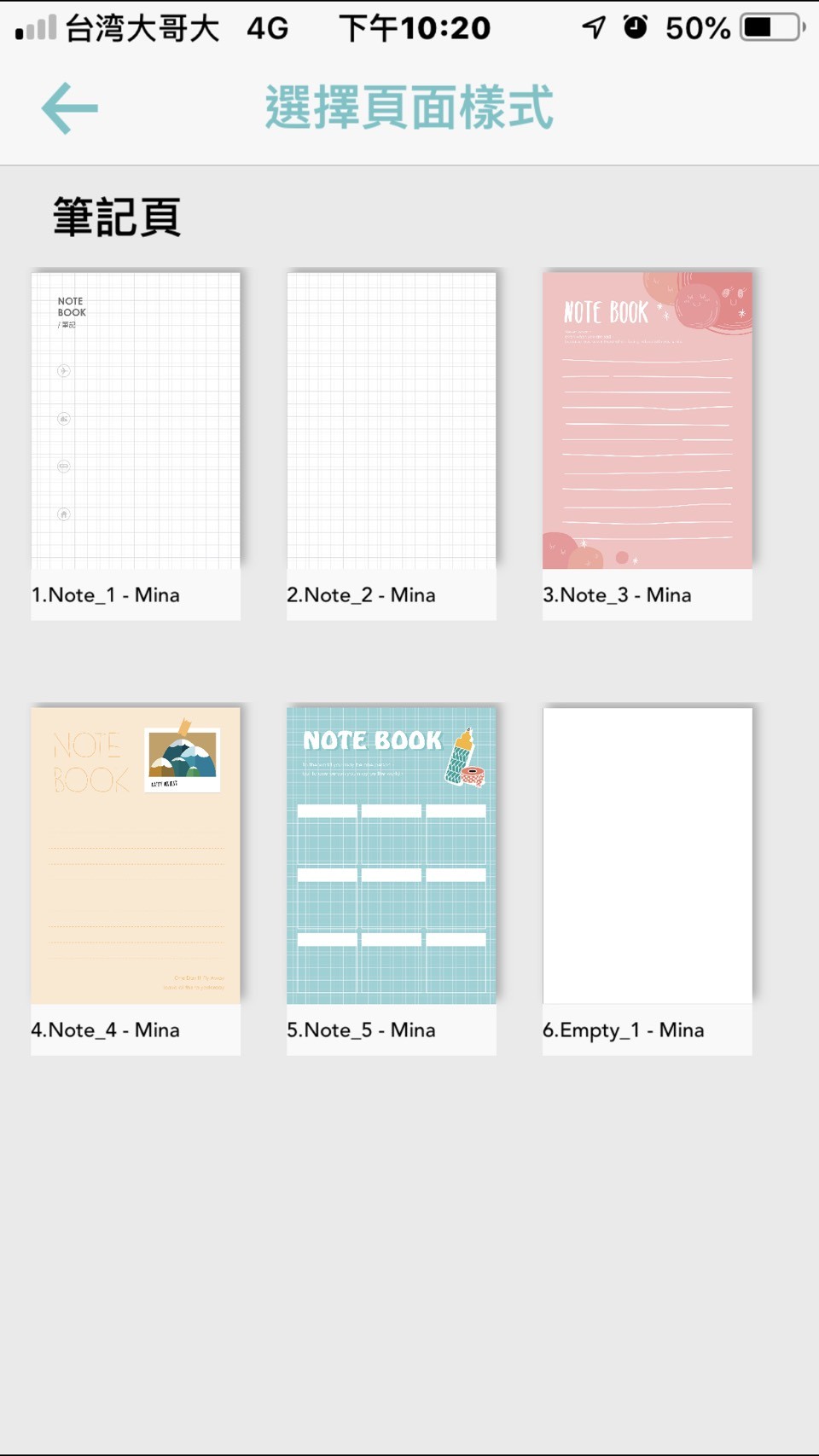
如果像我一樣,很喜歡在筆記本上寫東寫西,或是畫畫記錄心情,目前旅行蹤APP的「加頁功能」,除了幫你一鍵輸出行程外,還可以增加自由的筆記頁面,目前共有六種模板可以選擇!

按下工具列的<預覽>按鈕,可以看到旅遊小書的模擬實體的翻頁效果,接著按下<印製>,就能輸出可列印的PDF檔囉!
實際輸出成品
三月跟家人安排了河內旅遊,預計帶外婆到下龍灣欣賞北越風情;使用旅行蹤APP安排行程、製作旅遊小書後,拿到印刷店輸出;我習慣做成口袋書的大小(攤開A5),在旅遊上更方便攜帶!
旅遊小書列印Tips:PDF檔開啟給店員後,可以把「封面封底」和「內頁」分開列印兩種紙材,封面封底我通常會選擇比較重磅數的「象牙紙」(200磅左右),內頁則是一般的「道林紙」(80~120磅),這樣出來的成品非常有質感,很像印出一本專屬自己的小雜誌一樣。
旅行蹤最新功能:旅遊小書官方介紹
旅行蹤APP下載: <IOS版下載>、<Android版下載>
旅行蹤APP使用心得(2020/02/21)
過去安排行程主要都是用Excel安排為主,一邊開著Google Map找景點,一邊自己手Key,還得手忙腳亂查車程,更不用說旅遊小書的設計編排,每次都會花上很多時間;旅行蹤APP兩大功能正好解決了自助旅行的這些痛點,一站式的介面非常成熟,從機票資訊開始,自動鍵入的資訊準確、景點查詢容易,對於自助旅遊規劃來說是非常好用的工具!
而旅遊小書功能目前是搶先試用版,但功能已經算是十分齊全,尤其是「一鍵輸出」實在是太令人讚嘆,期待未來可以有更多範本、字體選擇。
謝謝你看到最後 🙏
希望這篇文章有幫助到你
如果喜歡我的文章
歡迎在底下留言給個鼓勵 o(_ _)o
或者追蹤社群平台
會不定期分享旅遊資訊和優惠喔
✨FB粉絲團:晴晴環遊世界日記
✨IG:yuqing8341

關於我
Hi,我是Ching晴晴,
身處行銷業的小資族,
喜歡攝影、露營、動漫和旅遊。
19歲開始自助旅行、20歲去澳洲打工度假,
目前去過的國家不多,
希望有一天可以完成環遊世界的夢想🌎。

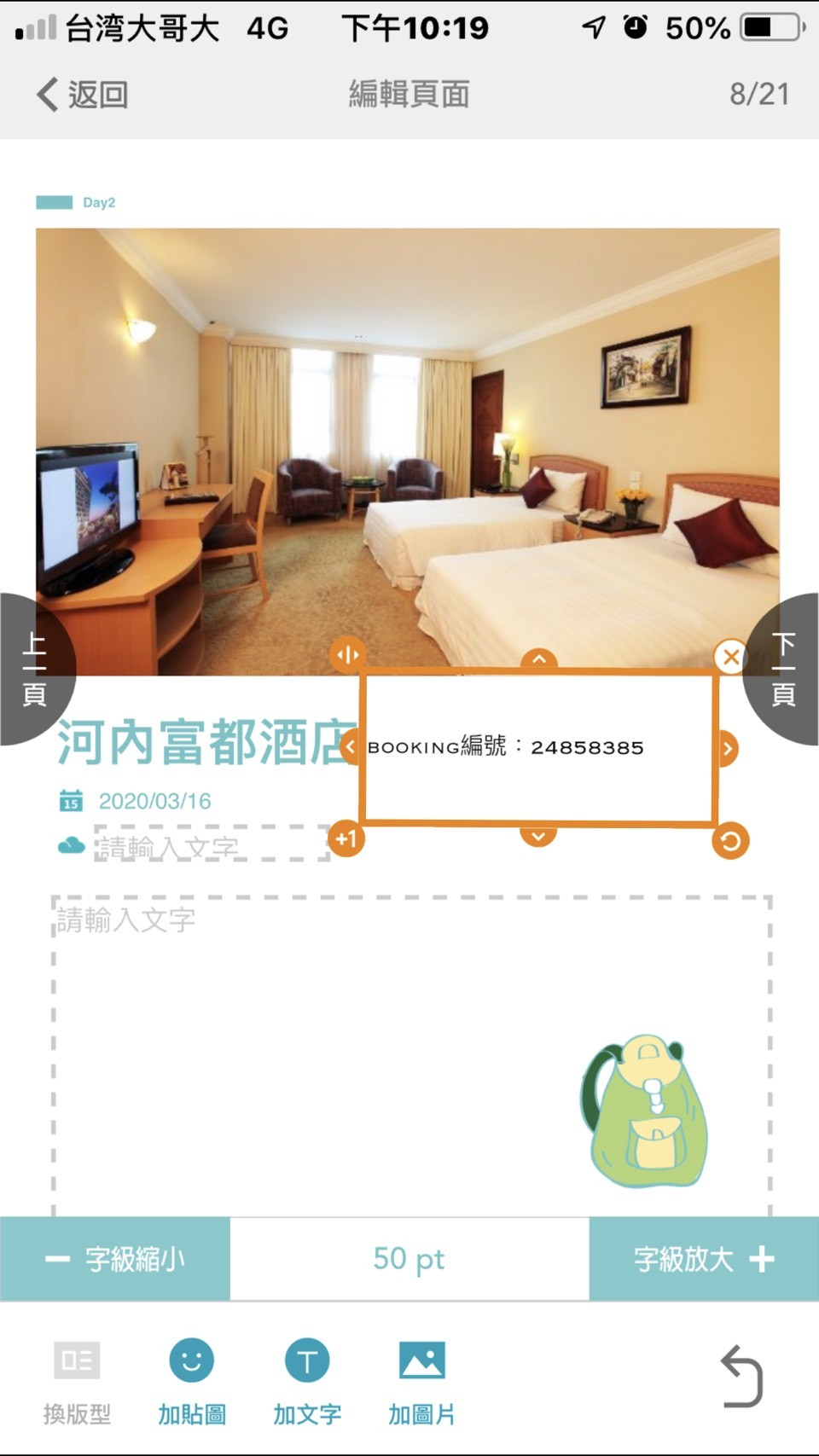
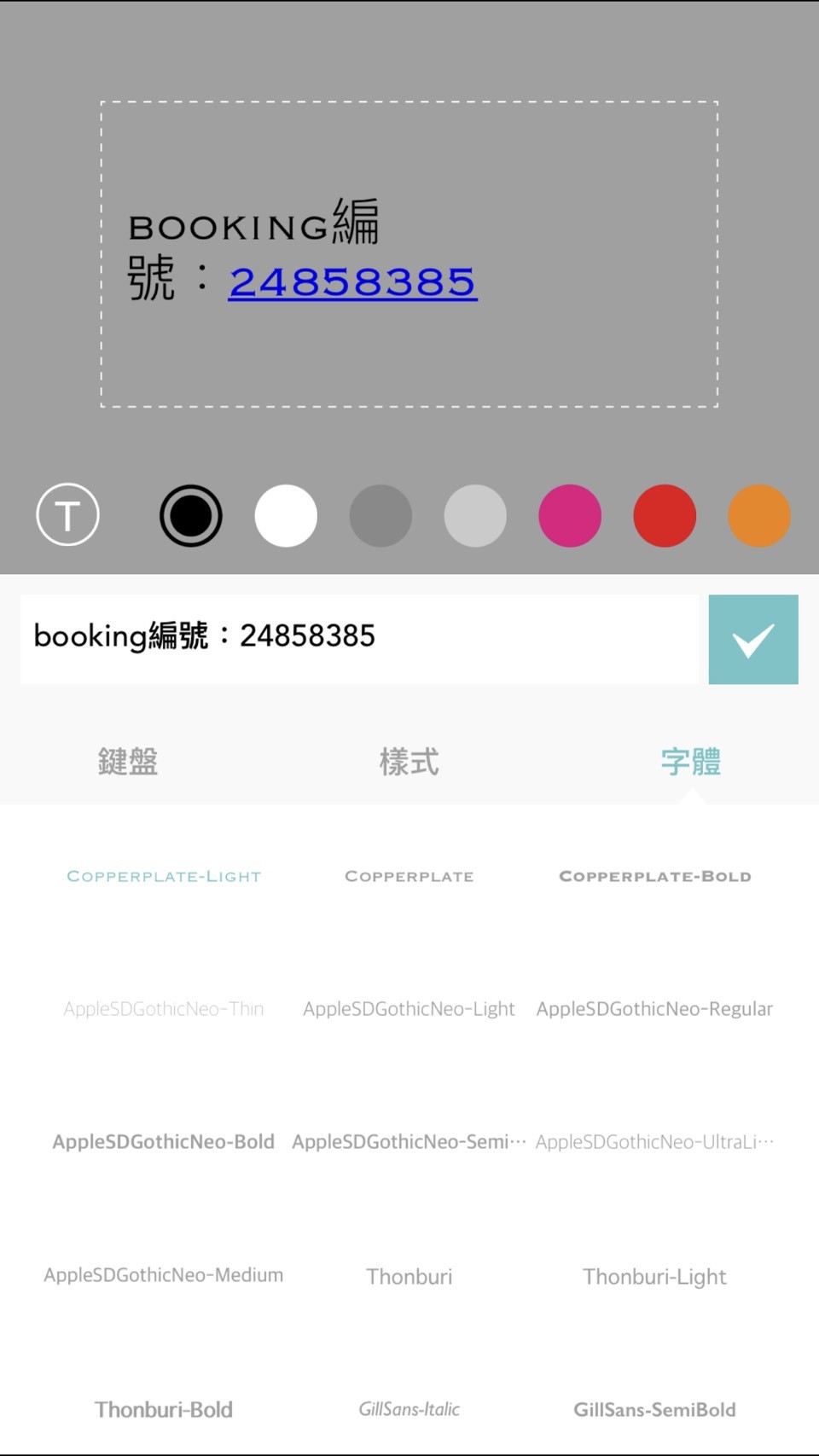
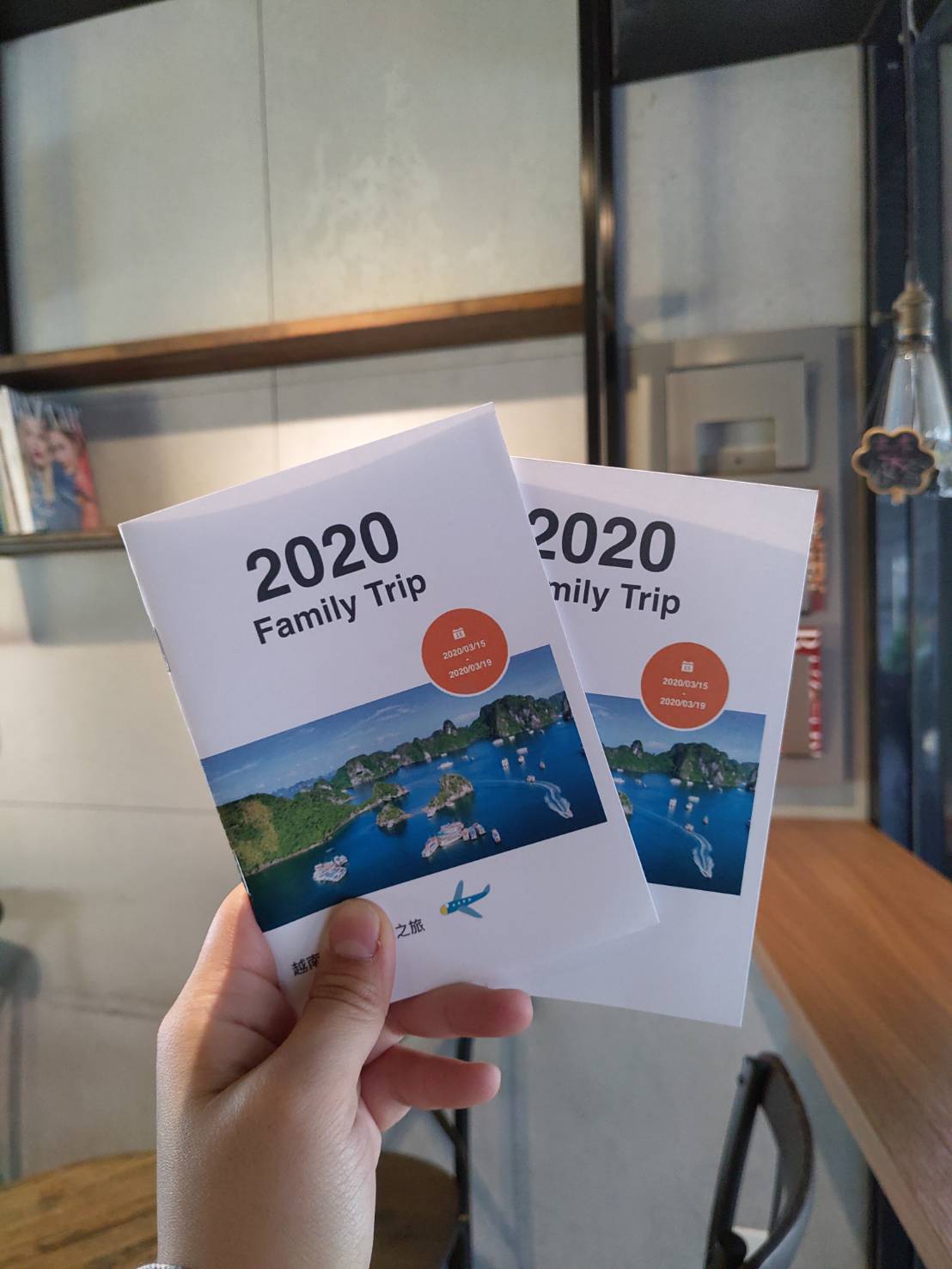
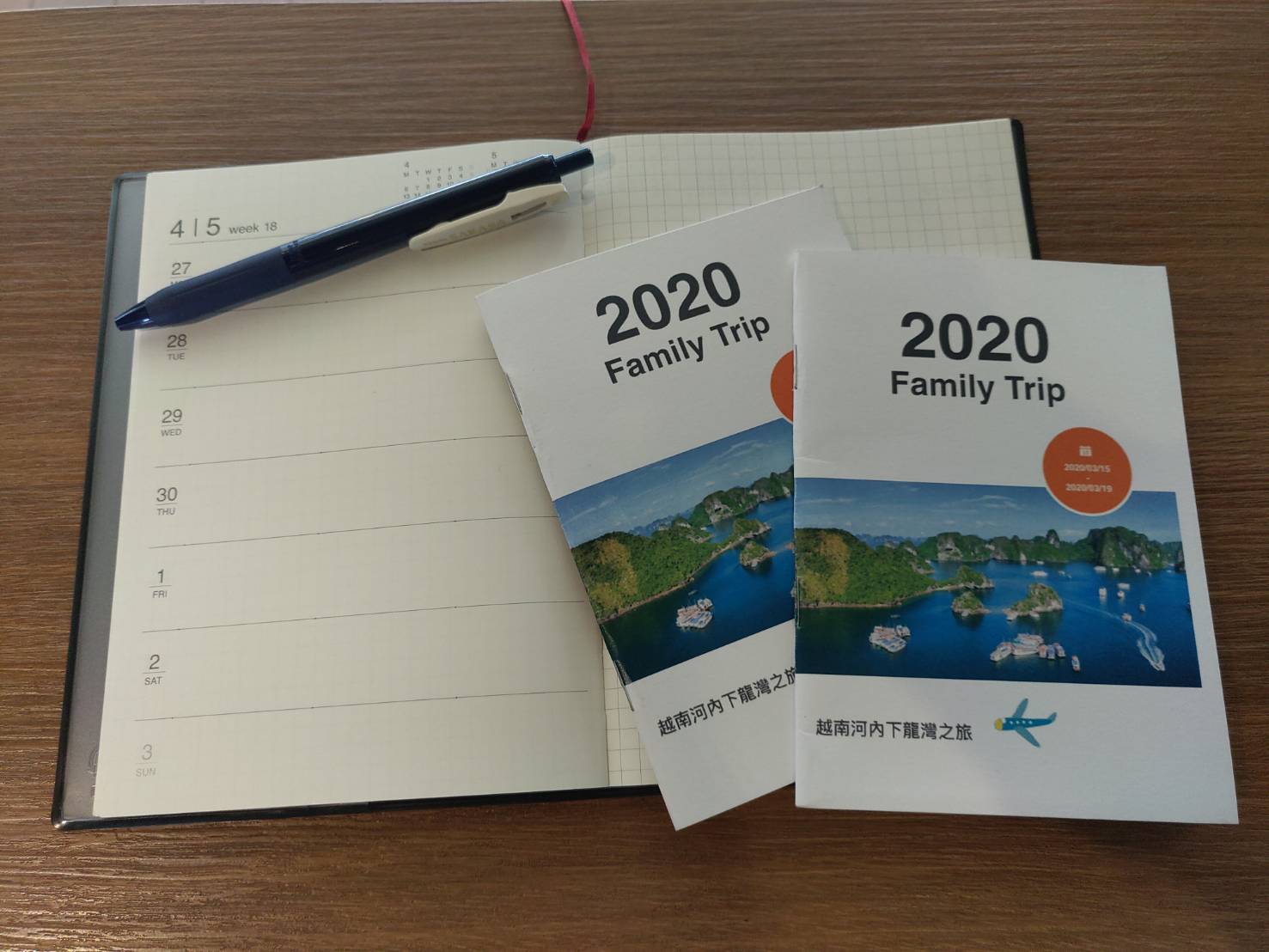
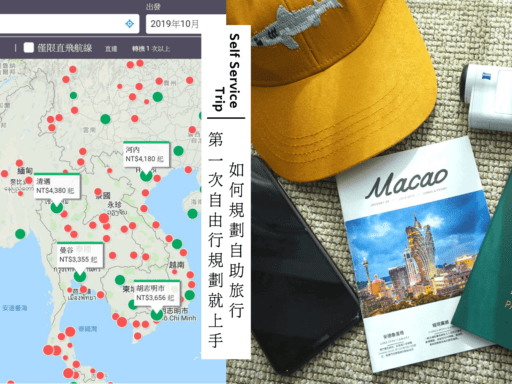




請問旅行蹤的APP是否下架了?我找不到…由無其他方式可以快速製作精美的旅遊小書?
你介紹的旅行蹤一鍵製作小書真的很好用,我這兩年都還有用,現在疫情趨緩,想來規劃一下,結果App找不到了
這邊看起來IOS已經被下架了,也找不到粉絲團!應該是已經沒有在經營了!!
如果是要旅遊規劃可以試試看:Funliday,但就沒有一鍵輸出的功能QQ
謝謝你的回覆~真心覺得旅行蹤的APP小書輸出功能太棒了,現在無法使用真得是太可惜了